3ds Max 9.0金属效果的渲染设置
本文由 中国教程网 海啸 原创,转载请保留此信息!
在上一篇教程 3ds MAX 9.0建模教程:逼真的螺丝制作过程 中我们学习了螺丝的建模方法,今天我们继续来讲解运用3dsmax9和默认渲染器给螺丝设置金属材质的方法~~
我这里用3dsmax9和默认渲染器为大家介绍一种金属材质的设置方式~~~大家如果有更好的办法,也请贡献出来~~(或来pk下) 也让我学习下~~~
闲话少说马上开始~~~~
先看效果图:

#p#e#
贡献材质图一张~~~
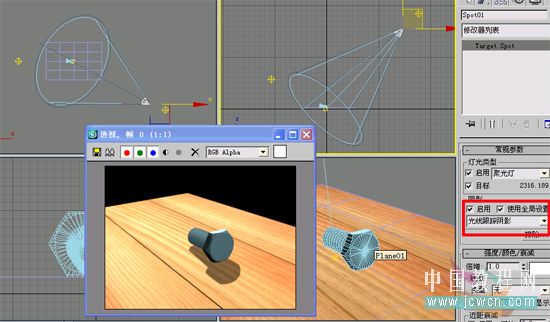
#p#e#
打开保留的模型~~~~打上灯光,用了一个聚光灯,勾选阴影,其他参数默认。两个泛光灯,倍增参数为5,其他不变~~~
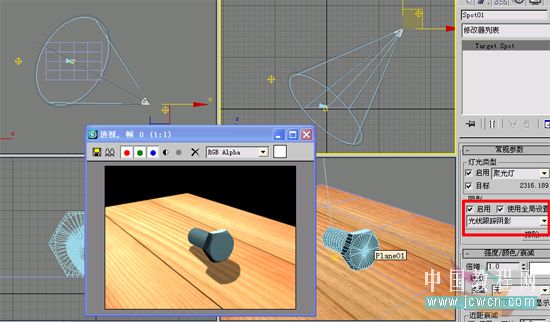
#p#e#
明暗器调到多层~~~漫反射级别调低一点,一二层,粗糙度都贴了一样金属纹路图
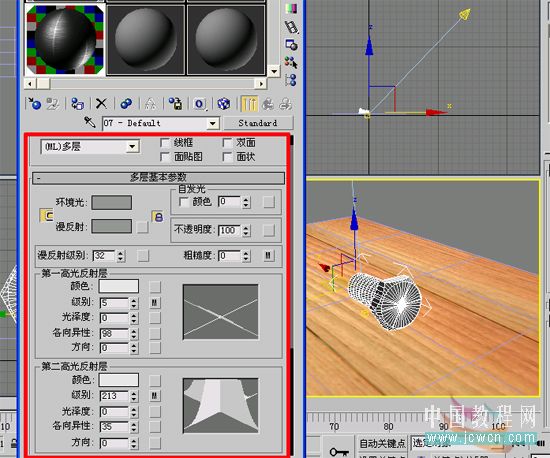
#p#e#
在贴图面板的自发光通道~~~贴入衰减贴图
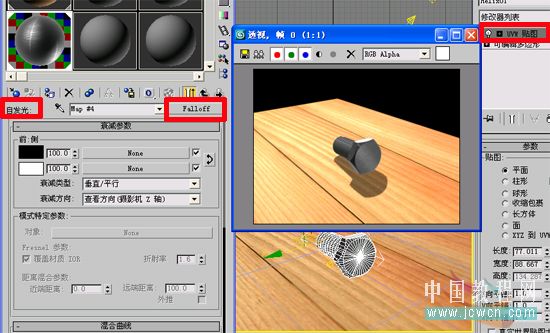
#p#e#
在衰减的白色通道贴一个渐变坡度~~~
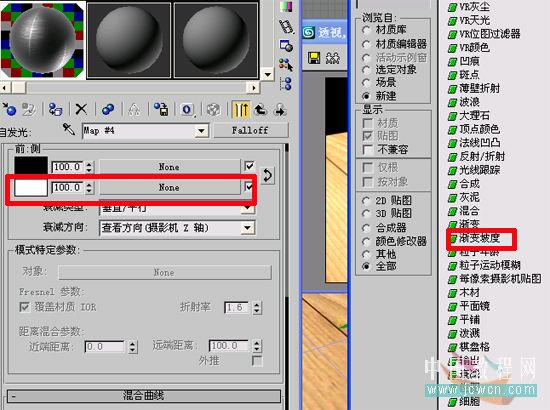
#p#e#
在渐变坡度参数~~~~~按图设置

#p#e#
回到衰减面板~~~改变衰减类型~~~~

#p#e#
在反射通道贴入衰减~~~

#p#e#
在白色通道贴个(光线跟踪)材质~~~~

#p#e#
回到衰减面板~~~改变衰减类型

#p#e#
回到标准面板~~调节高光级别参数~~~~~嗯、已经有效果了~~大家多试试哦
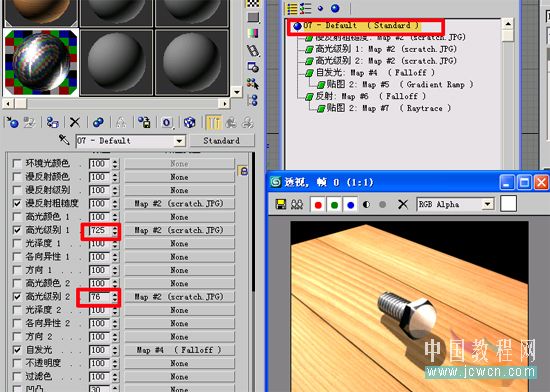
#p#e#
最后在环境面板中贴一个高动态贴图~~~~~这个可自选~~~
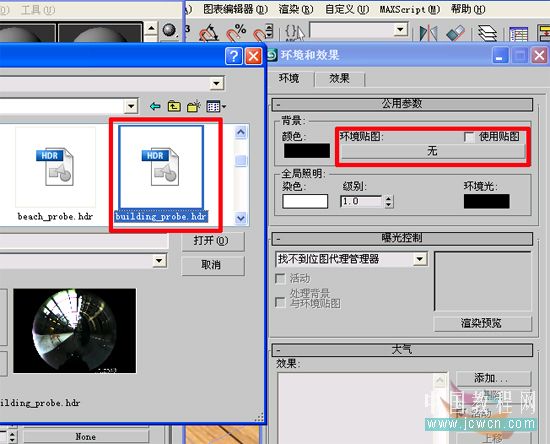
#p#e#
用鼠标把环境贴图拖拽到材质球放开~~~~并改变参数~~

#p#e#
发张效果图~~~~

上一篇 3ds Max打造一把装饰扇
下一篇 烘焙贴图设置教程
热门课程
专业讲师指导 快速摆脱技能困惑相关文章
多种教程 总有一个适合自己专业问题咨询
你担心的问题,火星帮你解答-
为给新片造势,迪士尼这次豁出去了,拿出压箱底的一众经典IP,开启了梦幻联动朱迪和尼克奉命潜入偏远地带卧底调查 截至11月24日......
-
此前Q2问答环节,邹涛曾将《解限机》首发失利归结于“商业化保守”和“灰产猖獗”,导致预想设计与实际游玩效果偏差大,且表示该游戏......
-
2025 Google Play年度游戏颁奖:洞察移动游戏新趋势
玩家无需四处收集实体卡,轻点屏幕就能开启惊喜开包之旅,享受收集与对战乐趣库洛游戏的《鸣潮》斩获“最佳持续运营游戏”大奖,这不仅......
-
说明:文中所有的配图均来源于网络 在人们的常规认知里,游戏引擎领域的两大巨头似乎更倾向于在各自赛道上激烈竞争,然而,只要时间足......
-
在行政服务优化层面,办法提出压缩国产网络游戏审核周期,在朝阳、海淀等重点区将审批纳入综合窗口;完善版权服务机制,将游戏素材著作......
-
未毕业先就业、组团入职、扎堆拿offer...这种好事,再多来一打!
众所周知,火星有完善的就业推荐服务图为火星校园招聘会现场对火星同学们来说,金三银四、金九银十并不是找工作的唯一良机火星时代教育......

 火星网校
火星网校















